
フォルダー、または書庫のプレビュー画像
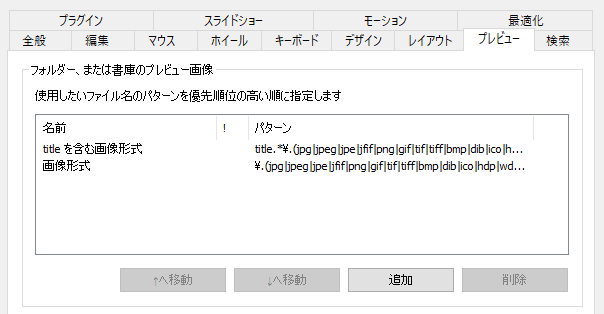
フォルダー、または書庫のプレビューとして、使用したいファイル名のパターンを優先順位の高い順に指定します。
名前
ココに表示されるだけなので、わかりやすい名前を付けておきましょう。
! (否定条件)
次のパターンの否定条件のときに、! が表示されます。! を使用するとパターンにマッチしないことを条件にできます。
パターン
フォルダー、または書庫のプレビューに使用したいファイルの、ファイル名のパターンを正規表現で指定します。
名前やパターンを変更する
リストビューの項目をダブルクリックすると、検索条件画面が表示されるので、名前や、正規表現を変更できます。
↑へ移動
押すと、リストビューで選択中の項目が上に移動します。
↓へ移動
押すと、リストビューで選択中の項目が下に移動します。
追加
押すと、検索条件画面が表示され、新しい項目を追加できます。
削除
押すと、選択中の項目が削除されます。
フォルダーのプレビュー画像の計算方法について
まず、フォルダーの直下にファイルが無い場合には、最初の子フォルダーのプレビュー画像が使用されます。子フォルダーも無い場合は、プレビュー画像は表示されません。
直下にファイルがある場合には、ココで指定のパターンにマッチするファイル名をもつファイルがプレビューとして優先的に使用されます。このとき、上に位置するパターンが優先されるので、例えば、1 番目のパターンにマッチするファイルが見つかった場合にはそのファイルがプレビューに利用されます。よって、直下のファイルすべてが、1 番目のパターンにマッチしない場合のみ、2 番目のパターンがテストされることになります。
同じパターンに複数のファイルがマッチする場合には、ファイル名順で、最初のファイルがプレビューとして使用されます。また、全てのパターンにマッチしない場合には、最初のファイルが使用されます。
画像の読み込み

埋め込みカラープロファイルのエラーを無視する
画像の埋め込みカラープロファイルにエラーがあったときの挙動を変更します。
- チェックなし: 画像のかわりに、エラー文字列が表示されます
- チェックあり: エラーは無視され、画像が表示されます
今すぐ、無料ダウンロード
ご意見・ご要望など
ご意見・ご要望などは
フォームメール
から送信してください。
更新情報は、
ブログ
でも配信してます。
